Finanzas de empresas públicas con datos archivados en XBRL
Esta es la siguiente publicación de la serie de complementos, donde exploraremos varios complementos que mejoran y amplían las capacidades de Excel. En esta publicación, veremos el complemento XBRL Filed Data. En resumen, nos permite obtener datos financieros de empresas públicas (y más) en Excel.
Objetivo
Antes de llegar demasiado lejos, tengamos una idea general de lo que hace el complemento.
El complemento lo ofrece XBRL US , el consorcio nacional para estándares de informes comerciales. Es una organización sin fines de lucro que ayuda con los estándares de informes digitales.
A medida que empresas y organizaciones de todo el mundo presentan sus estados financieros y otros documentos públicos, esta organización importa los datos a su base de datos. Luego puede extraer valores específicos de su base de datos directamente a Excel.
Tienda de aplicaciones
El complemento XBRL Filed Data está disponible en la tienda de aplicaciones. Para acceder a la tienda de aplicaciones, simplemente haga clic en Insertar Obtener complementos . Busque el término XBRL, instale el complemento XBRL Filed Data y estará listo para comenzar.

Una vez instalado, verá una nueva pestaña Datos archivados XBRL con varios comandos.
Nota: dependiendo de su versión de Excel, es posible que tenga o no acceso a estos complementos.
Tutorial
Extraigamos algunos datos para tener una idea de los conceptos básicos. Este complemento es bastante completo, por lo que solo cubriré los conceptos básicos de alto nivel en esta publicación. Si este complemento le parece útil en su línea de trabajo, definitivamente querrá explorar todas las capacidades que tiene para ofrecer.
Cartas credenciales
El primer paso es registrarse para obtener una cuenta gratuita para poder iniciar sesión y recuperar datos. Puede iniciar el proceso utilizando el botón Datos archivados XBRL Obtener una cuenta gratuita :

Siga los pasos, incluido el paso para obtener una identificación y un secreto de cliente. Su nombre de usuario, contraseña, identificación de cliente, secreto de cliente y URL de punto de entrada serán necesarios cuando inicie sesión a través del complemento.
Una vez que los tenga, haga clic en el botón Iniciar sesión en el panel de complementos:
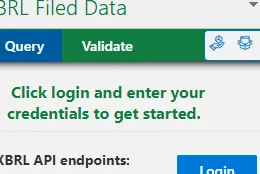
Ingrese la información solicitada y estará listo para recuperar datos en Excel.
Consulta
El panel de complementos se ve así:
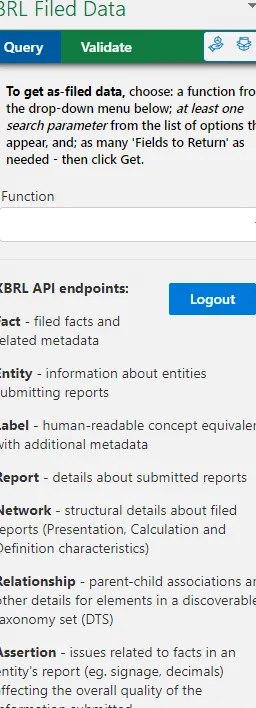
Como puede ver, hay muchos puntos de datos que podemos recuperar.
Entidad
Entremos en calor y seleccionemos la entidad en el menú desplegable de funciones. Podemos buscar una entidad por su nombre, como por ejemplo microsoft. También podemos seleccionar qué campos devolver:
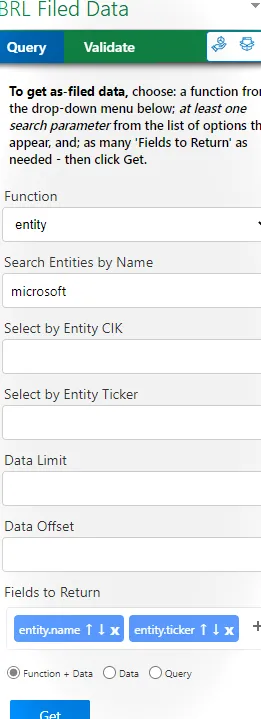
Tenga en cuenta que podemos optar por devolver Función+Datos, Datos o Consulta. Si seleccionamos el valor predeterminado, Función+Datos, el complemento devuelve una fórmula. Los datos devuelven solo el valor de los datos. La consulta devuelve la URL de la API.
Cuando hacemos clic en Obtener, los datos se ingresan en nuestro libro de trabajo:

Cuando inspeccionamos la celda A1, vemos que contiene una fórmula como esta:
=XBRL.showData("https://api.xbrl.us/api/v1/entity/search?entity.name=microsoftfields=entity.name,entity.ticker,entity.limit(),entity.offset() ","", "", "1")
Podemos editar esta fórmula directamente, o copiarla a otra celda y cambiarla. Si quisiéramos reemplazar el término de búsqueda con una referencia de celda que diga B20, podríamos hacerlo usando concatenación, como esta:
=XBRL.showData("https://api.xbrl.us/api/v1/entity/search?entity.name="B20"fields=entity.name,entity.ticker,entity.limit(),entity.offset ()","", "", "1")
Lista de informes
Podemos recuperar una lista de informes archivados para cualquier entidad seleccionando informe en el menú desplegable Función.
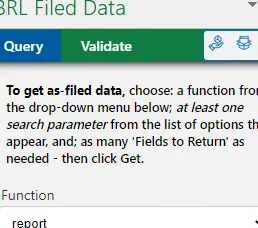
Podemos buscar por varios campos, incluido el nombre de la empresa. Esta función devuelve una lista de los informes archivados, como esta:
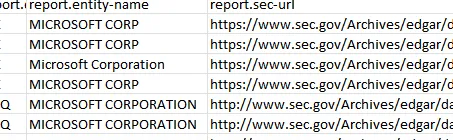
Podríamos copiar cualquier enlace y pegarlo en un navegador para ver la fuente, así:
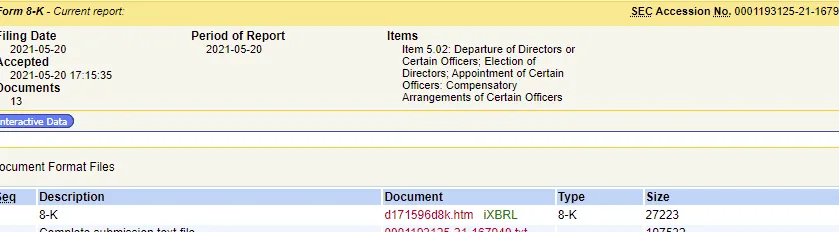
Hecho
También podemos recuperar valores específicos de informes individuales. Seleccionemos hecho del menú desplegable de funciones:
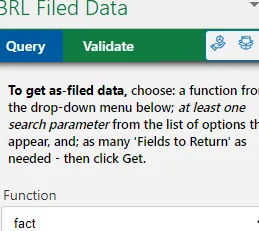
Hay varios campos de búsqueda disponibles, incluido Seleccionar informe por nombre de entidad. Podemos ingresar el nombre de la entidad para revelar una lista desplegable de informes disponibles. También podríamos filtrar por año fiscal, período o nombre de concepto. El complemento completa la hoja de trabajo en consecuencia:
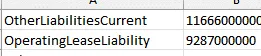
Dependiendo de nuestras necesidades, podríamos realizar comparaciones con otras entidades, formatear los datos, usarlos con funciones de búsqueda o usar el poder de Excel para realizar la tarea deseada.
Recursos web
El complemento también proporciona comandos para documentación y soporte adicionales:
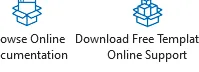
Conclusión
Si trabaja con datos archivados de empresas públicas, este complemento le permitirá recuperar dichos datos directamente en Excel… y probablemente le ahorrará algo de tiempo

Deja una respuesta